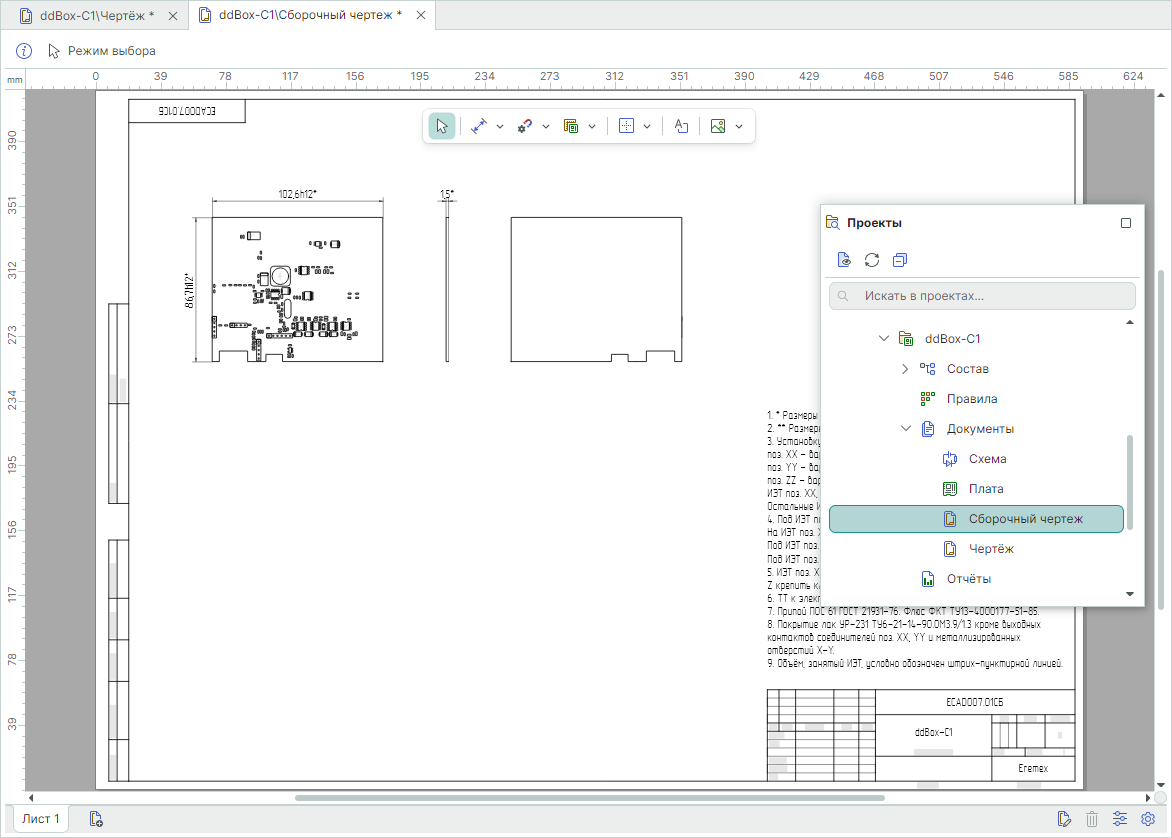Создание сборочного чертежа¶
Для создания сборочного чертежа:
1. В функциональной панели «Проекты» выберите пункт «Документы» нужного проекта.
2. Вызовите контекстное меню и выберите пункт «Создать сборочный чертеж (СБ)», см. Рис. 1.
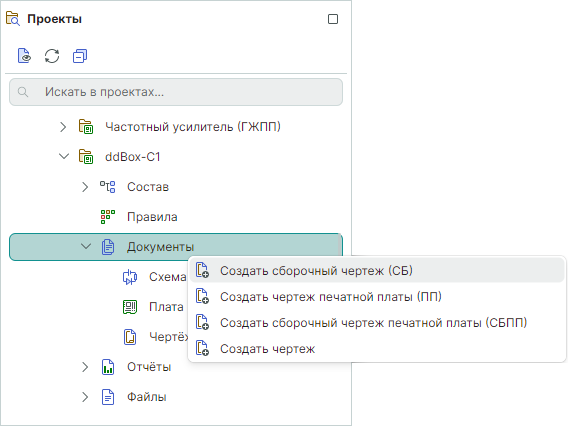
- Во вкладке «Общее» окна «Создать новый сборочный чертеж» введите значения, которые впоследствии будут отображены в таблице штампа рамки в соответствующих полях, см. Рис. 2.
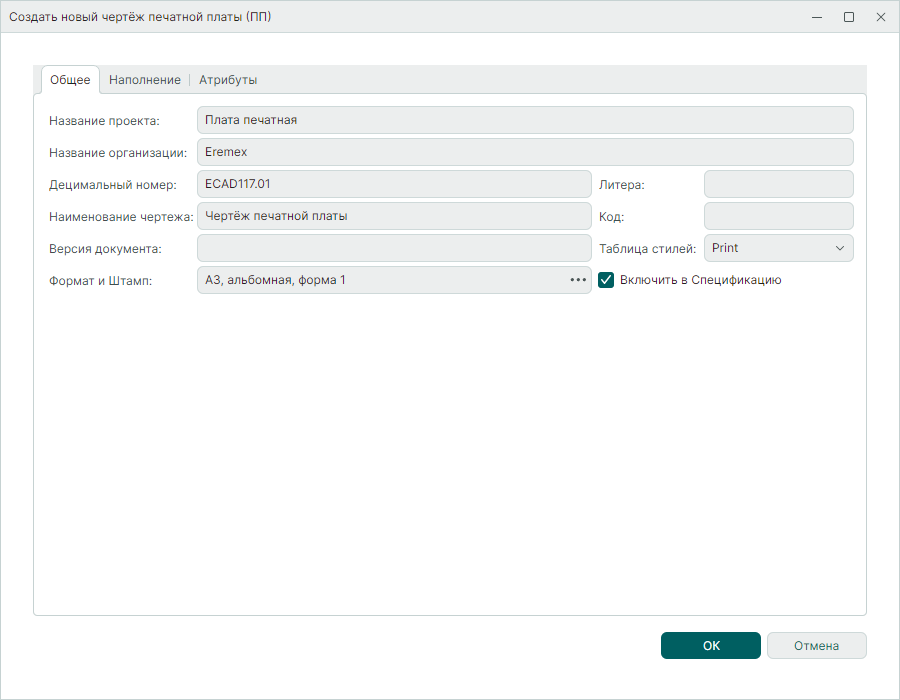
Подробное описание полей вкладки «Общее» представлено в разделе Создание чертежа.
4. Определите настройки размещаемых видов и объектов во вкладке «Наполнение», см. Рис. 3.
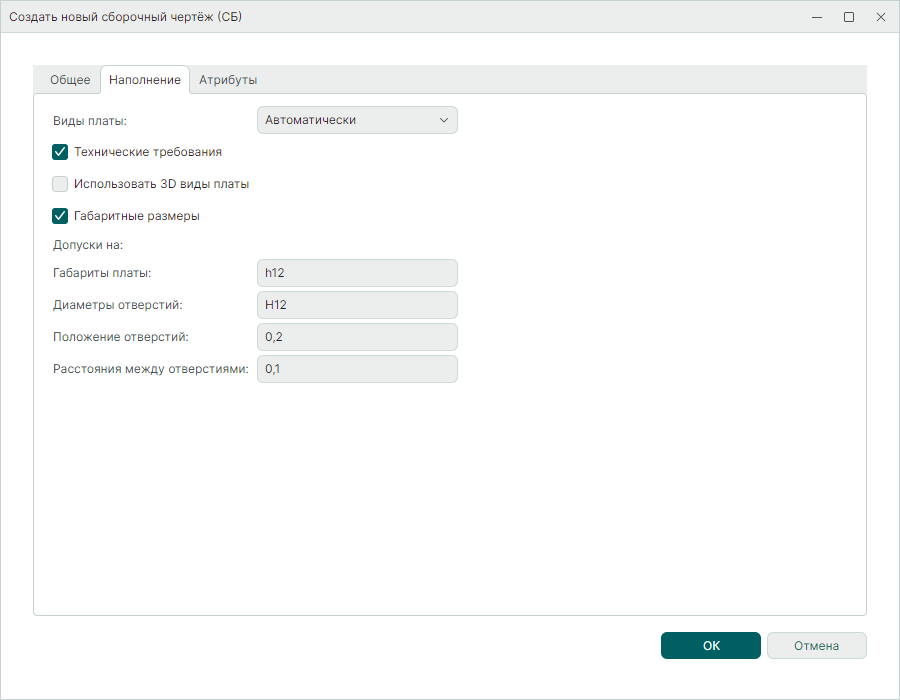
Для размещения на сборочном чертеже доступны:
- «Виды платы» – в выпадающем меню доступно отключение размещения («Не размещать») и выбор расположения видов (основного и бокового видов, вида сзади) на чертеже: «Автоматически», «По горизонтали», «По вертикали», «По горизонтали (на два листа)», «По вертикали (на два листа)».
Примечание! При выборе варианта расположения видов «Автоматически» система размещает виды и подбирает масштаб таким образом (если значение масштаба не задано), чтобы максимально заполнить выбранный формат листа.
- «Технические требования» – при установленном флаге на чертеже будет размещен шаблон технических требований в соответствии с выбранным типом документа. Подробнее см. "Стандарты системы" раздел Шаблоны КД.
- «Использовать 3D вид платы» – для отрисовки графики сборочного чертежа будет использован 3D вид платы.
-
«Габаритные размеры» – установленный флаг активирует размещение габаритных размеров на чертеже.
-
Допуски на габаритные размеры, диаметры отверстий, размеры положения отверстий и расстояния между отверстиями. В полях допусков могут быть указаны как числовые значения, так и квалитеты точности.
- Во вкладке «Атрибуты» заполните поля, необходимые для отображения в соответствующих графах основной надписи чертежа. Состав доступных полей атрибутов определяется штампом листа по ГОСТ. Добавление дополнительных атрибутов для штампа или удаление осуществляется при помощи кнопок «Добавить» и «Удалить», см. Рис. 4.
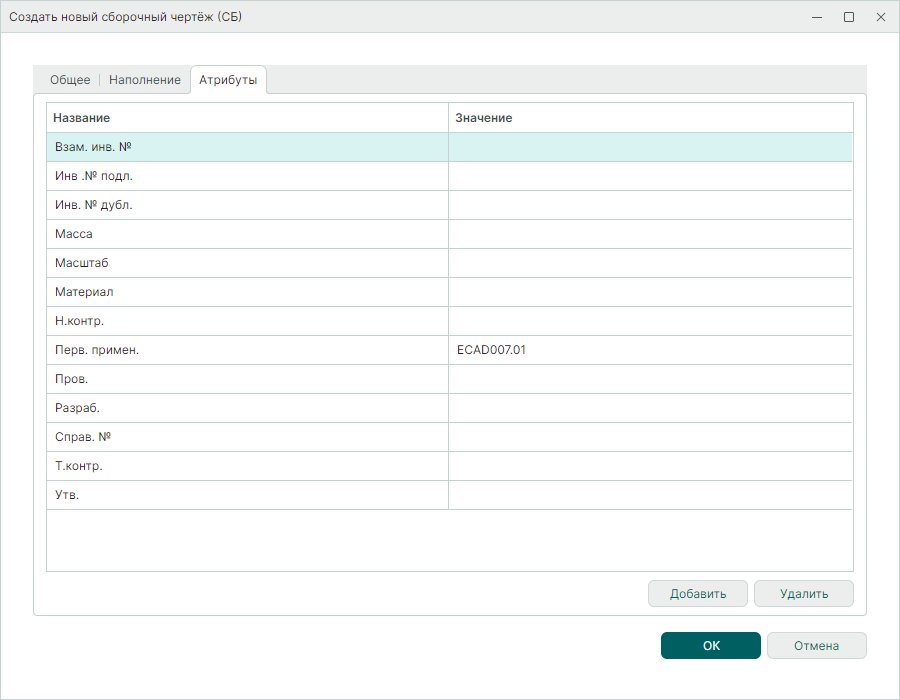
Примечание! При заполнении поля «Масштаб» во вкладке «Атрибуты» установленный масштаб будет применен к размещаемым видам печатной платы и отображен в соответствующей графе основной надписи. В дальнейшем масштаб видов может быть изменен.
- Нажмите кнопку «ОК».
В рабочей области откроется редактор чертежа, а в дереве проектов появится новый документ, см. Рис. 5.